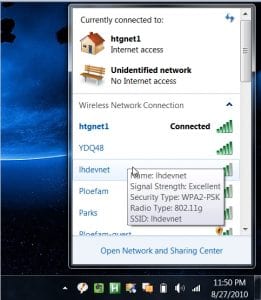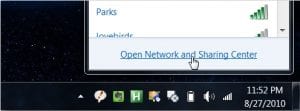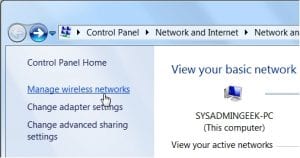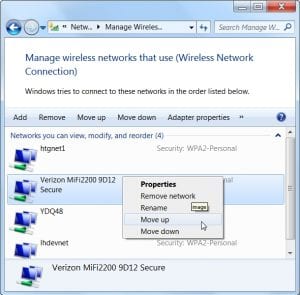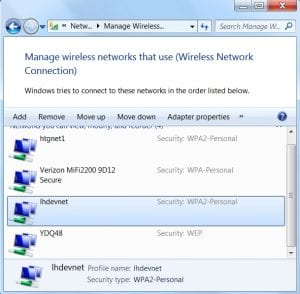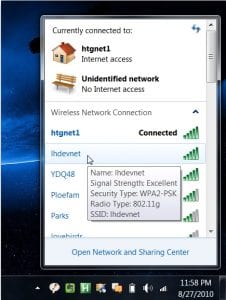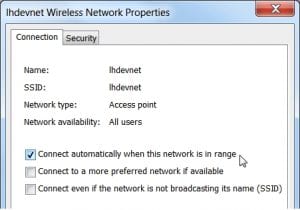Wijzig de prioriteit van het draadloze netwerk om Windows 7 eerst het juiste netwerk te laten kiezen
Als je meerdere draadloze netwerken hebt of als je een van die dual-band Wireless-N-routers hebt met twee afzonderlijke netwerken, vraag je je misschien af hoe je Windows kunt vertellen met welk netwerk je eerst verbinding moet maken. Hier is de uitleg.
Mijn thuisnetwerk heeft bijvoorbeeld een waardeloze Verizon FIOS-router die alleen Wireless-G is, en dus heb ik een aparte Linksys dual-band wireless-N-router aangesloten op het FIOS-netwerk - het enige probleem is dat we Er gaan 3 afzonderlijke netwerken, en zoals je kunt zien aan de screenshot, staat het waardeloze YDQ48-netwerk boven lhdevnet in de lijst, dus Windows probeert die eerst.
Opmerking: u kunt de netwerken natuurlijk uitschakelen als u ze niet nodig hebt, maar voor ons scenario gaan we ervan uit dat u dat wel doet.
De prioriteit van het draadloze netwerk wijzigen
U wilt eerst naar Netwerkcentrum gaan via de link onderaan het dialoogvenster of via het Configuratiescherm.
Klik aan de linkerkant op Draadloze netwerken beheren.
U kunt nu de lijst met netwerken zien waarmee u verbinding hebt gemaakt, en u kunt ze verwijderen, hernoemen of omhoog of omlaag verplaatsen.
Om dit voorbeeld te illustreren, heb ik YDQ48 naar beneden verplaatst naar lhdevnet in de lijst:
En zoals je kunt zien, staat het nu hoger in de prioriteit in de lijst:
Voorkomen dat Windows automatisch verbinding maakt met een draadloos netwerk
Als u een netwerk in de lijst wilt hebben, maar niet wilt dat Windows er automatisch verbinding mee maakt, kunt u de eigenschappen openen in het dialoogvenster Draadloze netwerken beheren en vervolgens het vinkje weghalen voor "Automatisch verbinden wanneer dit netwerk in bereik".
Met de optie "Verbinding maken met een meer geprefereerd netwerk indien beschikbaar" kunt u automatisch overschakelen naar een beter netwerk zodra dit beschikbaar komt. Je zult die waarschijnlijk met rust willen laten, tenzij je er echt behoefte aan hebt - blijf bij het gebruik van de volgorde omhoog/omlaag in de lijst met draadloze netwerken om de prioriteit te bepalen.